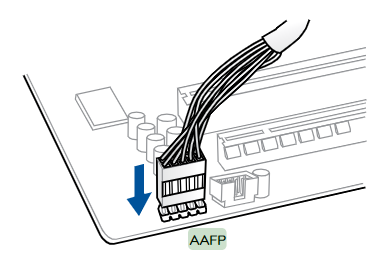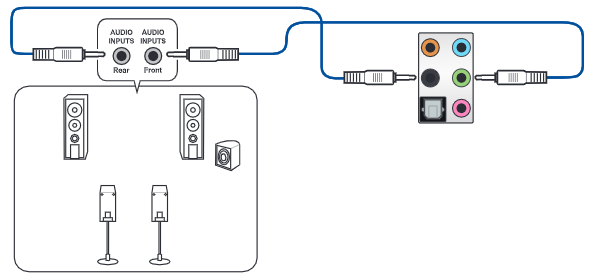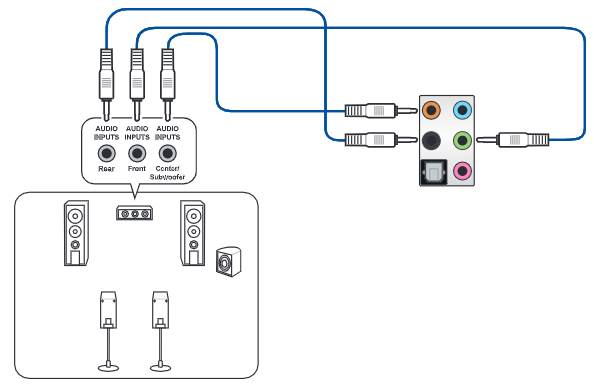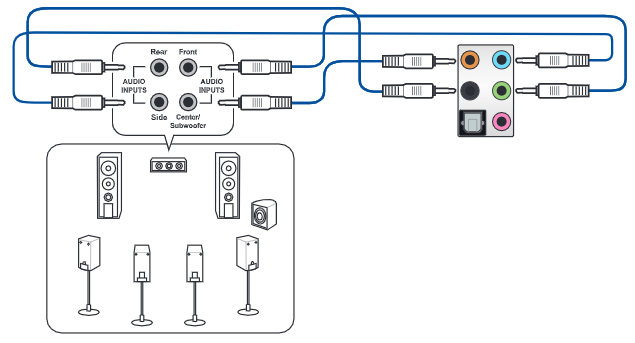[Материнская плата] Настройка подключений аудио ввода / вывода и конфигурация аудио 2, 4, 5.1 или 7.1 каналов
1. 5 джек аудио I/O настройка подключения
1-3:5.1 канальная конфигурация
1-4:7.1 канальная конфигурация
2. 3 джек аудио I/O настройка подключения
3. Windows 10 OS аудио 2, 4, 5.1 или 7.1-канальное подключение
1. 5 джек аудио I/O настройка подключения
Материнская плата 5 Jack Audio I / O port:
1-1:2 -х канальное подключение
Подключите наушники или 2-канальные динамики к порту лаймового цвета.
Подключение к наушникам.
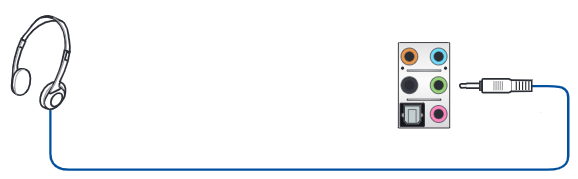
Подключение к 2-канальным динамикам
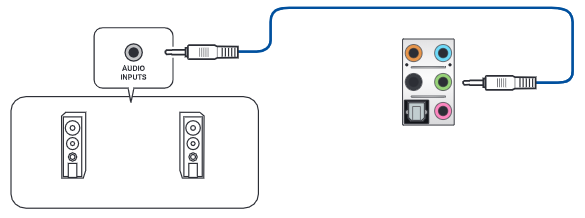
1-2:Подключение 4-канальных динамиков:
Подключите передний динамик к порту лаймового цвета, подключите задний динамик к черному порту, как показано ниже:
1-3:Подключение к 5.1-канальным динамикам:
Подключите передний динамик к порту лаймового цвета, подключите задний динамик к черному порту, подключите центральный динамик / динамик сабвуфера к оранжевому порту, как показано ниже:
1-4:Подключение к 7.1-канальным динамикам
Подключите передний динамик к порту лаймового цвета, подключите задний динамик к черному порту, подключите центральный динамик / сабвуфер к оранжевому порту, подключите боковой динамик к голубому порту, как показано ниже:
2. 3 джек аудио I/O настройки подключения
Материнская плата 3 джек аудио порт ввода / вывода:
2-1:2 -х канальное подключение:
Подключите наушники или 2-канальные динамики к порту лаймового цвета.
Подключение к наушникам.
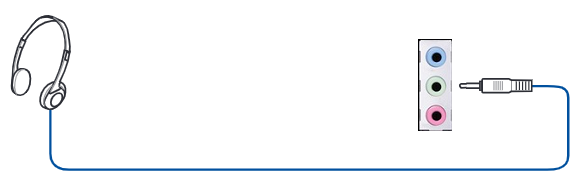
Подключение к 2-канальным динамикам
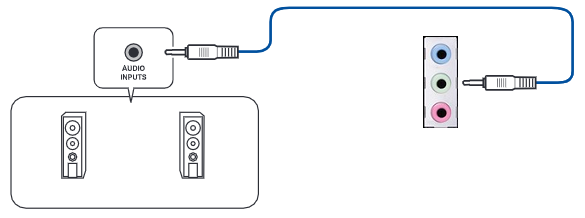
2-2:Подключение к 4-х канальным динамикам:
Подключите передний динамик к порту лаймового цвета, подключите задний динамик к голубому порту, как показано ниже:
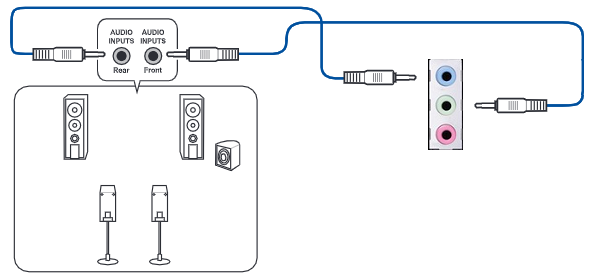
2-3:Подключение к 5.1-канальному порту:
Подключите передний динамик к порту лаймового цвета, подключите задний динамик к светло-голубому порту, подключите центральный динамик / динамик сабвуфера к розовому порту, как показано ниже:
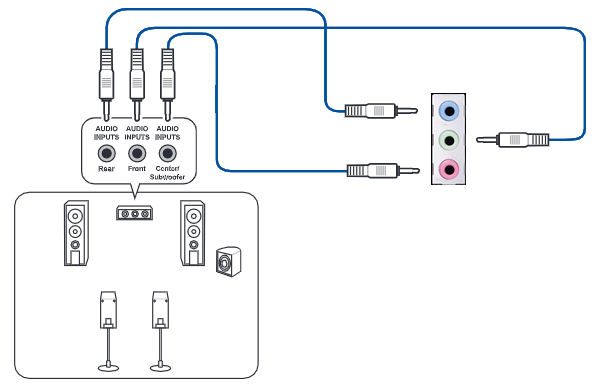
2-4:Подключитесь к 7.1-канальному динамику
Подключите передний динамик к порту лаймового цвета, подключите задний динамик к светло-голубому порту, подключите центральный динамик / сабвуфер к розовому порту, подключите боковой динамик к разъему для наушников на передней панели корпуса компьютера, как показано ниже:
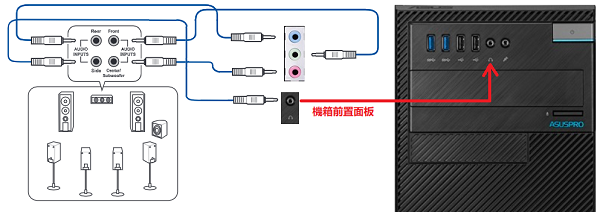
3. Windows 10 OS аудио 2, 4, 5.1 или 7.1-канальное подключение
3-1: Нажмите на меню Пуск  ,кликните на [Realtek Audio Console]
,кликните на [Realtek Audio Console]
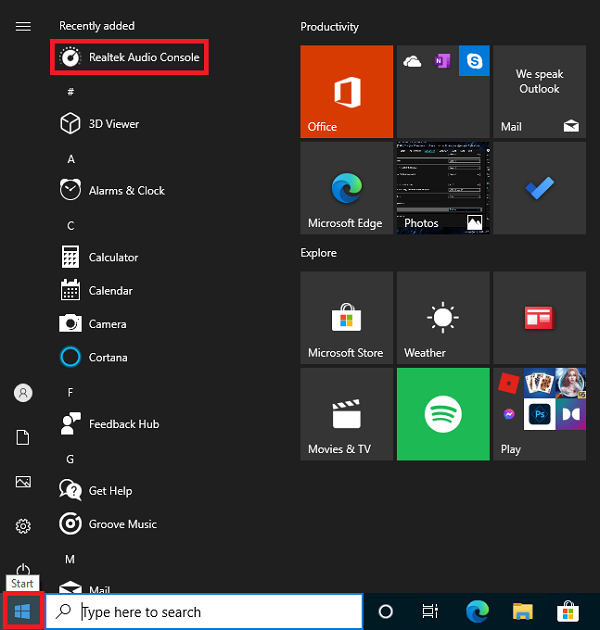
3-2:Нажмите на динамики в Realtek Audio Control приложении
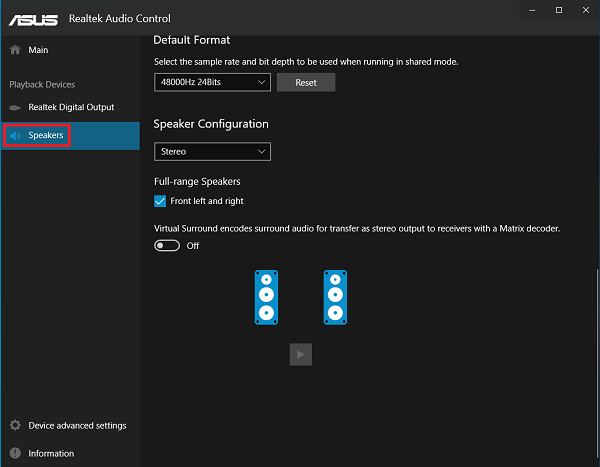
3-3:Выберите канал в подменю динамиков.
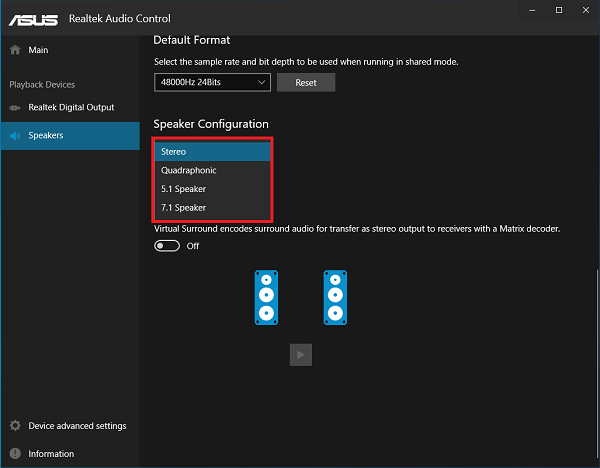
3-4:Выберите 7.1-канальные динамики, как показано ниже.
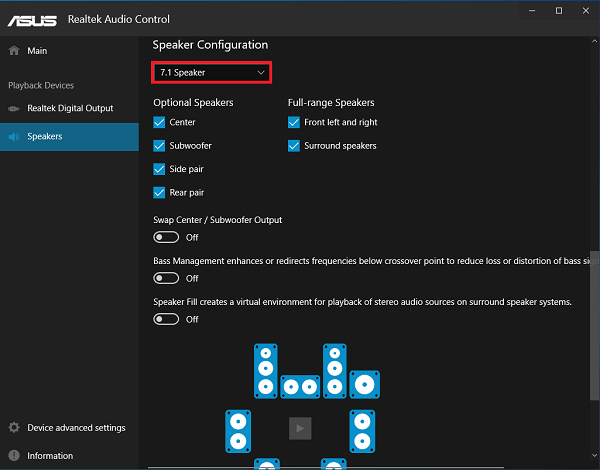
Q&A
Q1: Почему отсутствует аудиовыход из порта аудиовхода / вывода материнской платы?
A1: пожалуйста, проверьте, выбрано ли правильное устройство вывода или нет:
a. Кликните правой кнопкой мыши на иконку звука  в правой нижней части рабочего стола, выберите [Открыть параметры звука], как показано ниже.
в правой нижней части рабочего стола, выберите [Открыть параметры звука], как показано ниже.

b. Выберите устройство вывода в подменю вывода звука.
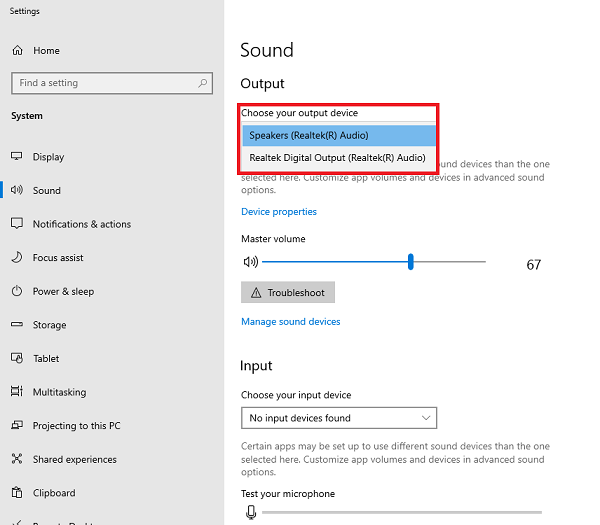
c. Выберите [Динамики (Realtek (R) Audio)], если ваше устройство вывода - динамики.
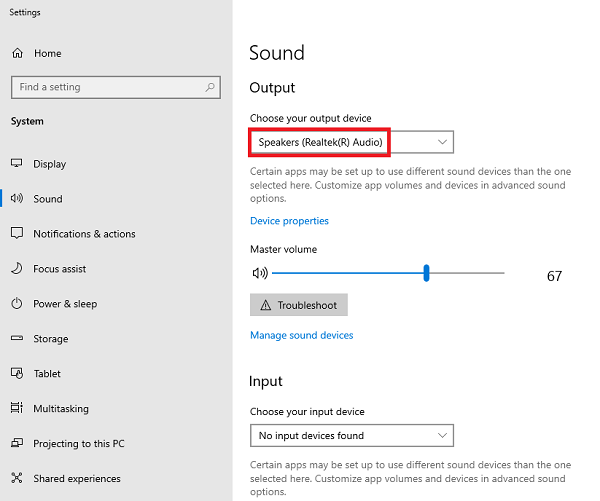
Q2: Как подключить аудиокабель передней панели к AAFP? (AAFP 10-1 pin)
A2: Подключите аудиокабель передней панели к разъему AAFP материнской платы.